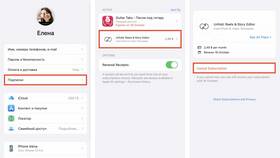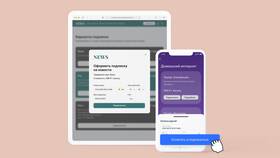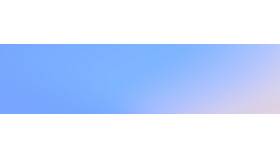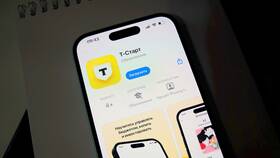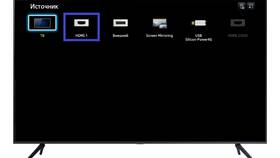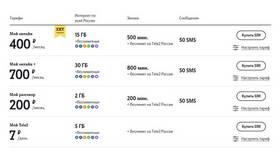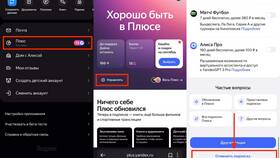Подписки на iPhone позволяют получать доступ к платному контенту и сервисам через App Store. Процесс подключения прост и стандартизирован для всех приложений, поддерживающих подписки.
Содержание
Способы подключения подписки
- Через приложение, предлагающее подписку
- В настройках Apple ID
- Через семейный доступ
Пошаговая инструкция по подключению
- Откройте приложение, в котором хотите оформить подписку
- Найдите раздел с подписками или премиум-доступом
- Выберите подходящий тарифный план
- Нажмите "Подписаться" или "Оформить подписку"
- Аутентифицируйтесь с помощью Face ID, Touch ID или пароля Apple ID
- Подтвердите платеж
- Дождитесь подтверждения активации подписки
Настройки подписки после подключения
| Действие | Где найти |
| Проверить статус | Настройки > [Ваше имя] > Подписки |
| Изменить план | Настройки > Подписки > [Название подписки] |
| Отменить подписку | Настройки > Подписки > [Название подписки] > Отменить подписку |
Типы подписок на iPhone
- Ежемесячные подписки
- Годовые подписки (часто со скидкой)
- Пробные периоды (обычно с последующей оплатой)
- Семейные подписки (до 6 пользователей)
Что проверить перед подключением
- Достаточно ли средств на привязанной карте
- Условия пробного периода (если есть)
- Дату следующего списания
- Возможность отмены в любой момент
- Размер автоматически продлеваемого платежа
Частые вопросы
- Как отменить подписку - через настройки iPhone
- Как изменить способ оплаты - в настройках Apple ID
- Как восстановить подписку - через покупки в App Store
- Как получить семейный доступ - в настройках семейного доступа
Подключение подписки на iPhone - простой процесс, но важно внимательно читать условия, особенно касающиеся автоматического продления и пробных периодов. Все активные подписки можно просматривать и управлять ими в одном месте в настройках устройства.